色彩范围——5分钟轻松抠图
要点:
本教程为中国教程网 叶冷原创,如转载请保留这段话:
先贴原图
 此主题相关图片如下:
此主题相关图片如下:
先观察此图的RGB三个通道,可见如果用通道来抠并不轻松。在这里,我选择用色彩范围来抠就能很轻松地抠出此图了。 此主题相关图片如下:
此主题相关图片如下:
回到图层,按住alt键,用鼠标双击背景层,使背景层变为图层0(变为普通图层有利于后来的编辑) 此主题相关图片如下:
此主题相关图片如下: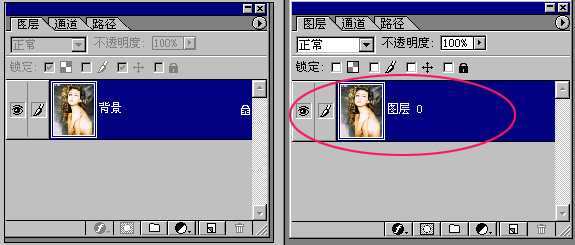
复制“图层0”为“图层0 副本”,然后ctrl+i反相图层0副本,如图所示 此主题相关图片如下:
此主题相关图片如下: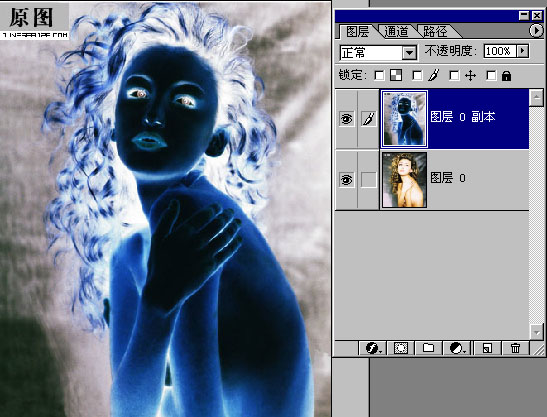
大家观察整幅图,整个人物都呈现出一种蓝色了,从背景中脱出。我现在要抠取的就是这种蓝色。我用红圈圈住的地方蓝色欠缺,没关系,可以补。请看下一步。 此主题相关图片如下:
此主题相关图片如下: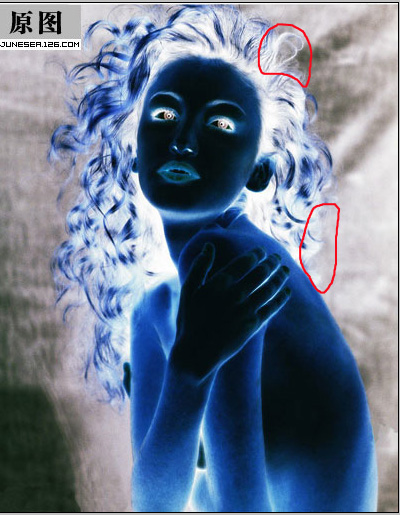
先用吸管工具吸取蓝色,将前景色变为蓝色。然后用画笔工具在颜色膜上下将框住的部分上色,(注意笔头大小的变化)。大家看,淡淡的蓝色出现了。 此主题相关图片如下:
此主题相关图片如下: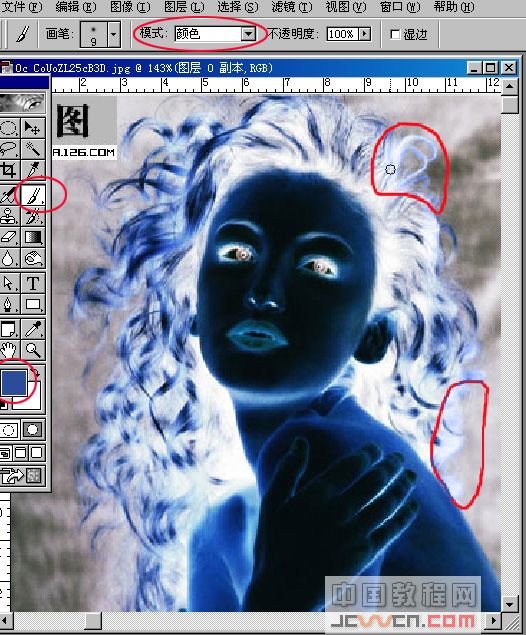
现在开始正式使用色彩范围这一命令了。如图所示: 此主题相关图片如下:
此主题相关图片如下: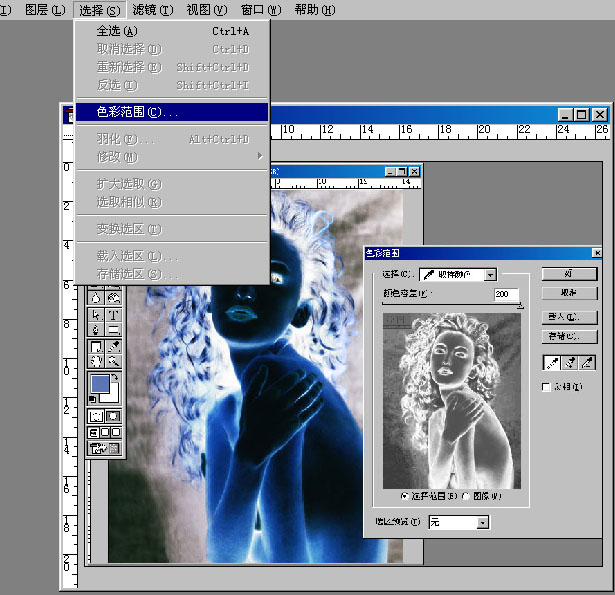
原始的颜色容差值是200,我这里现定为135(我视图像的显示很随意调整的,不一定非得是这个值)。 此主题相关图片如下:
此主题相关图片如下: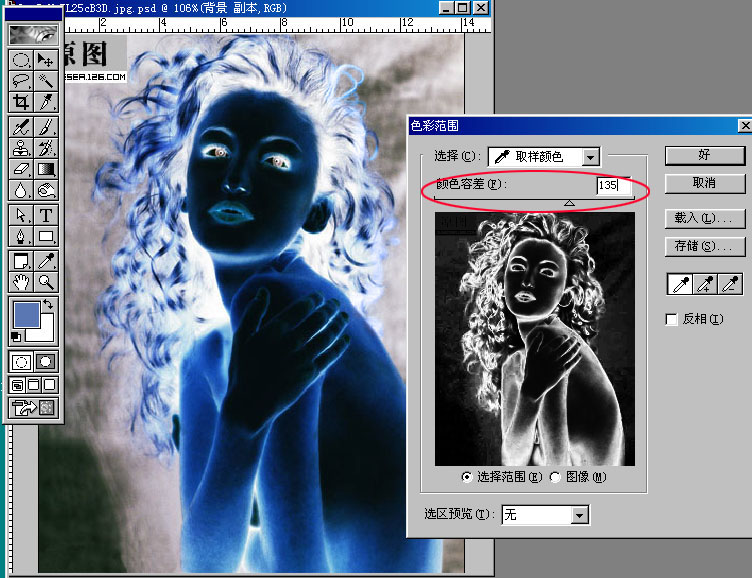
由上一步点按“好”按钮,得到的范围如下图所示:
 此主题相关图片如下:
此主题相关图片如下: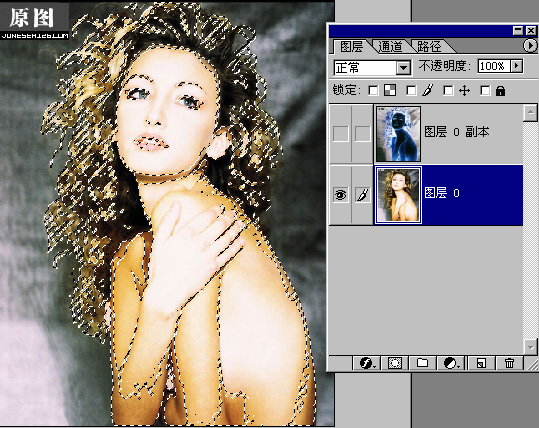
将图层0添加蒙版,点红圈里的图标即可添加蒙版,如图所示: 此主题相关图片如下:
此主题相关图片如下:
推荐继续学习,上一篇ps教程:婚纱抠图(最简法) 下一篇ps教程:四抠玻璃(适合新手抠透明物体的教程)
学习更多ps教程

